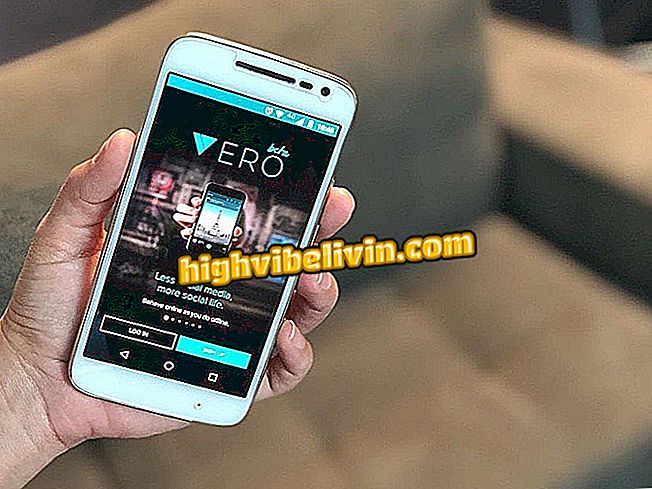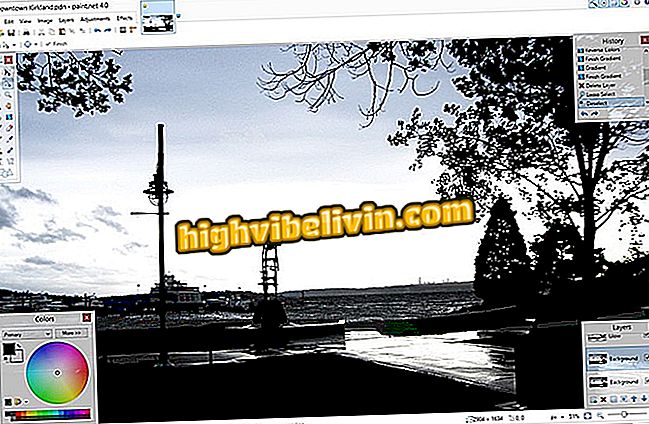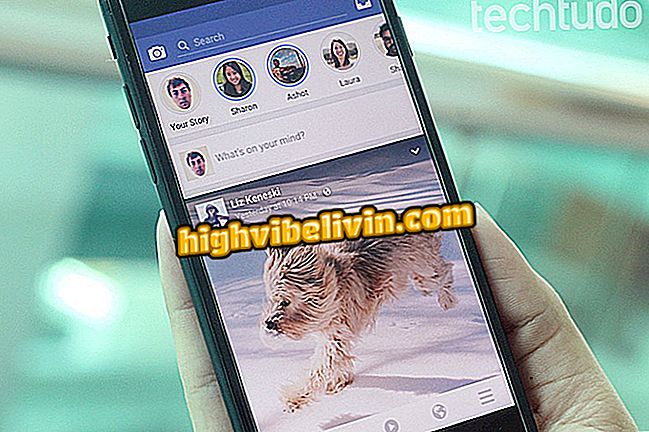तेजी से छवियों को संपादित करने के लिए क्रोम में ऑनलाइन जिम्प का उपयोग कैसे करें
जिम्प ऑनलाइन Google क्रोम के लिए एक एक्सटेंशन है जो आपको पीसी पर प्रोग्राम डाउनलोड किए बिना सीधे ब्राउज़र में छवियों को संपादित करने की अनुमति देता है। उपकरण दो मुख्य मोड में टूट जाता है। फोटो संपादक फोटो को बढ़ाने के लिए चमक, रंग, संतृप्ति और अन्य सेटिंग्स पर केंद्रित है।
READ: ऐप आपको बहुत वास्तविक ड्राइंग में बदल देता है; इसे देखें
इमेज एडिटर एक ऐसा फीचर है, जो पेंट और सदृश औजारों से सामग्री को बढ़ाने के लिए आकृतियों और रेखाओं के साथ पेंट जैसा दिखता है। प्लगइन क्रोम में स्थापित करने के लिए स्वतंत्र है और पुर्तगाली में उपलब्ध है। यहां बताया गया है कि अपने अगले प्रमुख कार्यों का उपयोग कैसे करें।

बिना कुछ डाउनलोड किए अपने कंप्यूटर पर फोटो कैसे संपादित करें
सेल फोन, टीवी और अन्य डिस्काउंट उत्पाद खरीदना चाहते हैं? तुलना जानिए
फोटो एडिटर
चरण 1. ब्राउज़र में जिम्प ऑनलाइन डाउनलोड और इंस्टॉल करने के बाद, पता बार के दाईं ओर प्लगइन आइकन दबाएं। अगले दिखाई देने वाले मेनू में, "फोटो संपादक" विकल्प की जांच करें;

जिम्प ऑनलाइन फोटो संपादक तक पहुंचें
READ MORE: व्हाट्सएप प्रतिबंधित: ऐप चुनावी अवधि में हजारों खातों को ब्लॉक करता है
चरण 2. कंप्यूटर से एक तस्वीर आयात करने के लिए "एक तस्वीर अपलोड करें" बटन दबाएं। उपकरण 10 एमबी तक की फ़ाइलों को स्वीकार करता है;

Gimp ऑनलाइन पर फ़ोटो अपलोड करें
चरण 3. जब आप स्क्रीन पर फोटो खोलते हैं, तो गिम्प ऑनलाइन विभिन्न संपादन विकल्पों के साथ नीचे एक मेनू प्रदर्शित करता है: फिल्टर, चमक, इसके विपरीत, संतृप्ति, धुंधला, फ्रेम और पाठ, साथ ही छवि को घुमाने, फ़्लिप करने और क्रॉप करने के लिए उपकरण। ;

जिम्प ऑनलाइन संपादन उपकरण का अन्वेषण करें
चरण 4. फ़िल्टर मेनू में, नीचे पट्टी में उपलब्ध विकल्पों के माध्यम से नेविगेट करें और वास्तविक समय में छवि में बदलाव देखें, साथ ही साथ इंस्टाग्राम जैसे एप्लिकेशन में;

छवि में फ़िल्टर जोड़ें
चरण 5. कंट्रास्ट, चमक और संतृप्ति उपकरण में, छवि की विशेषताओं को बदलने के लिए स्लाइडर को बाएं या दाएं ले जाएं। जैसा कि आप संपादित करते हैं, आप फ़ोटो में परिवर्तन ट्रैक कर सकते हैं;

चमक, संतृप्ति और इसके विपरीत समायोजित करें
चरण 6. पाठ उपकरण में, लिखना शुरू करने के लिए छवि पर क्लिक करें। निचले बार में, आप अक्षरों के फ़ॉन्ट और रंग का चयन कर सकते हैं;

Gimp में छवि में पाठ जोड़ें
चरण 7. ड्राइंग विकल्प में, माउस के साथ छवि को मैन्युअल रूप से स्क्रिबल करने के लिए पेन के आकार और रंग का चयन करें;

मैन्युअल रूप से Gimp का उपयोग करके चित्र बनाएं
चरण 8. समाप्त होने पर, ऊपरी पट्टी में "निर्यात" विकल्प की जांच करें;

जिम्प ऑनलाइन में संपादित छवि निर्यात करें
चरण 9. "डाउनलोड छवि" चुनें और फ़ाइल डाउनलोड करने के लिए "ओके" दबाएं।

Gimp Online में संपादित छवि डाउनलोड करें
छवि संपादक
चरण 1. जिम्प ऑनलाइन आइकन दबाएं और "छवि संपादक" चुनें;

जिम्प ऑनलाइन छवि संपादक तक पहुंचें
चरण 2. आप एक सफेद विमान पर खरोंच से शुरू कर सकते हैं या ड्राइंग के आधार के रूप में सेवा करने के लिए एक छवि आयात कर सकते हैं। ऐसा करने के लिए, "फ़ाइल" मेनू पर जाएं और "ओपन" विकल्प चुनें और फिर "ओपन फाइल";

जिम्प ऑनलाइन संपादक के अंदर एक छवि खोलें
चरण 3. सभी उपलब्ध टूल, जैसे पेंट, का पता लगाने के लिए बाईं ओर स्थित मेनू का उपयोग करें। मुख्य उपकरण वे हैं जो लाइनों और आकृतियों को जोड़ने की अनुमति देते हैं। संबंधित आइकन पर क्लिक करें और छवि में सीधे ऑब्जेक्ट खींचें;

जिम्प ऑनलाइन लाइन और शेप टूल्स का अन्वेषण करें
चरण 4. दाईं ओर, रंग पैलेट खोलने और दूसरा रंग चुनने के लिए "रंग" मेनू पर जाएं। वांछित ह्यू प्राप्त करने के लिए आप हेक्स, एचएसएल या आरजीबी कोड का उपयोग कर सकते हैं;

तैयार वस्तुओं के रंगों को समायोजित करें
चरण 5. अंत में, "फ़ाइल" मेनू तक पहुंचें और "इस रूप में सहेजें" का चयन करें;

Gimp Online के Save As मेनू पर जाएं
चरण 6. उपलब्ध प्रारूपों में से एक चुनें और पीसी पर संपादित फ़ाइल डाउनलोड करने के लिए "ओके" दबाएं।

संपादित फ़ाइल डाउनलोड करें
आप आमतौर पर किस फोटो संपादक का उपयोग करते हैं? अपना सुझाव फोरम में दें।